Thay vì có thói quen dùng phím Enter để sang trang mới bạn nên biết các cách thêm trang trong Word để sử dụng trong các trường hợp nhất định. Chúng tôi đã tổng hợp một số cách thêm trang mới trong Word để các bạn mới làm quen với Word sử dụng.
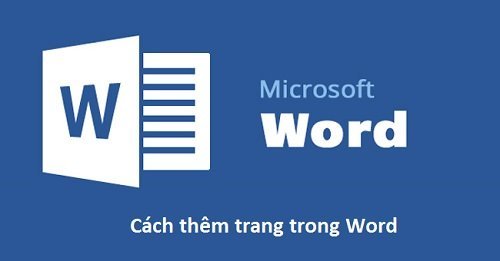
Các cách thêm trang trong Word
1. Dùng CTRL + ENTER
Bước 1: Di chuyển con trỏ chuột vào vị trí muốn ngắt trang và chuyển sang trang mới.
Bước 2: Trên bàn phím hãy dùng tổ hợp phím Ctrl + Enter ngắt để chuyển sang trang trắng mới.
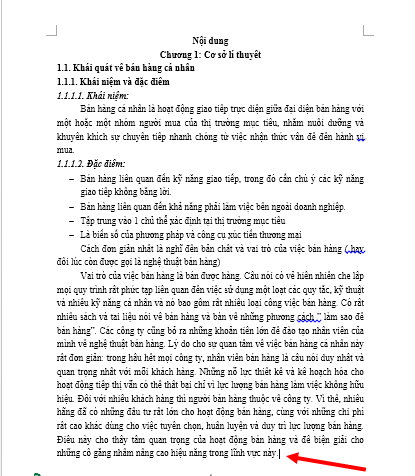
Kết quả bạn sẽ chuyển sang trang hoàn toàn mới và tiếp tục thực hiện công việc soạn thảo văn bản.
Để chèn trang mới ở giữa văn bản thì làm thế nào? Bạn chỉ cần di chuyển con trỏ chuột ở vị trí giữa trang hoặc vị trí cần ngắt, sau đó dùng tổ hợp phím Ctrl + Enter để có trang trắng hoàn toàn mới.
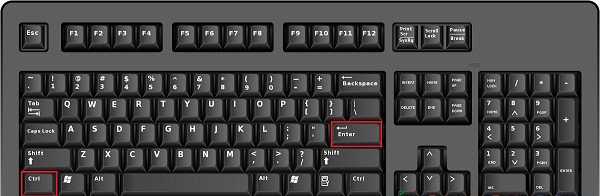
Kết quả thu được như sau:
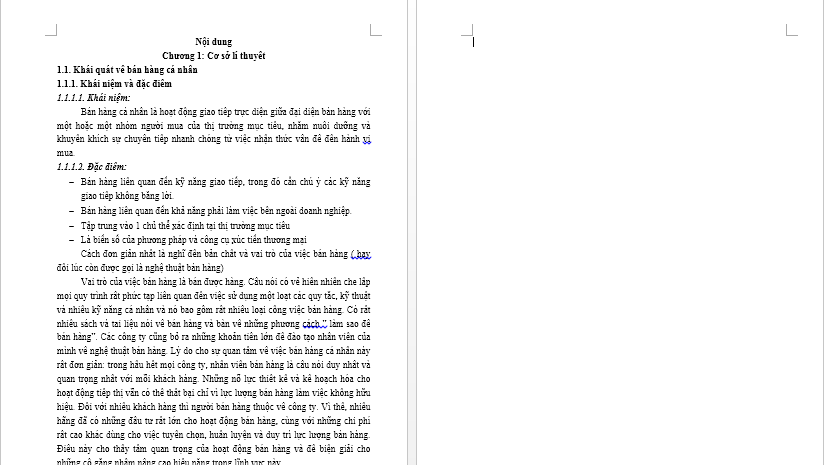
2. Dùng BLANK PAGE
Dùng BLANK PAGE chính là thực hiện trên thanh menu của Word.
Bước 1: Di chuyển con trỏ chuột vào vị trí trên trang mà bạn cần ngắt.
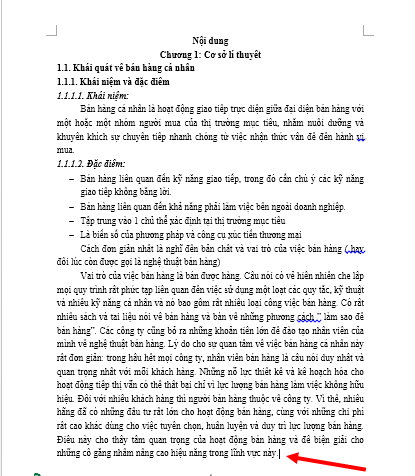
Bước 2: Trên thanh menu bấm vào Insert → chọn vào tính năng Blank Page
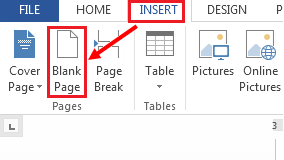
Một trang trắng mới xuất hiện, bạn có thể chèn cuối trang hoặc giữa trang như cách số 1.
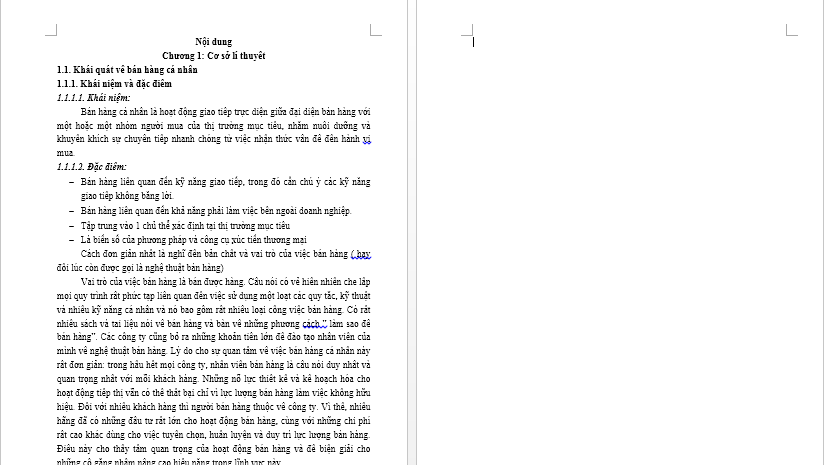
Như vậy, đây là 2 cách ngắt trang chuyển sang trang mới hoặc ngắt trang ở bất kì vị trí nào trong một văn bản. Thay vì bấm phím Enter để chuyển trang mới bạn có thể thực hiện theo hướng dẫn trên để ngắt trang một các khoa học và không tốn thời gian thực hiện.
Tìm hiểu chèn kí tự đặc biệt trong Word bằng công cụ Character Map có sẵn trong Ms Word. Những kí tự rất đặc biệt sử dụng trong Word hoặc Excel.